Te-ai gândit vreodată că poți cunoaște imediat programul echipei sportive, emisiunilor TV și școlilor preferate în calendarul tău? Când și unde se ține sportul meu preferat? Împotriva cărei echipe joacă echipa mea preferată următorul meci? În ce zile ale săptămânii se difuzează emisiunea mea TV preferată? Când este următorul weekend lung pe care îl am? La fel multe întrebări. Nu trebuie să le căutați pe google. Puteți obține toate aceste informații chiar în calendarul dvs. Outlook. Nu numai acestea, puteți adăuga și sărbători în calendar. Dornic să știi cum? Urmărește acest articol până la sfârșit și vei adăuga cu ușurință programele tale preferate în calendarul tău.
Adăugați sărbători, sport și programe TV în calendarul dvs. în Outlook
Pasul 1: Deschideți contul de birou Outlook pe web browser (outlook.office.com)
Pasul 2: În stânga, faceți clic pe Calendar simbol.
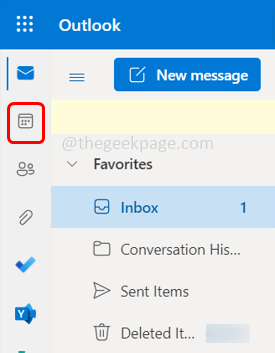
PUBLICITATE
Pasul 3: În fereastra deschisă faceți clic pe Adăugați calendar care se află în stânga.
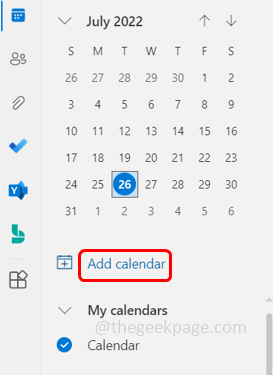
Pasul 4: Se deschide o fereastră Adăugați calendar, aici puteți adăuga diferite tipuri de calendare la calendarul dvs. Outlook.
Pasul 5: De exemplu, dacă doriți să adăugați vacanțe în funcție de țară, faceți clic pe sărbători din stânga.
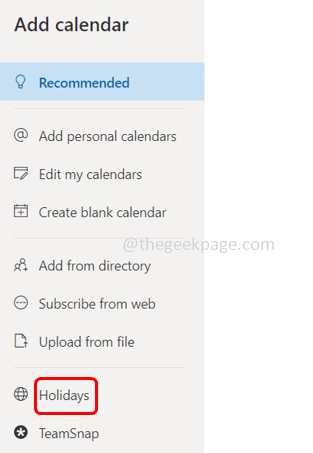
Pasul 6: Selectați numele țării făcând clic pe casete de selectare lângă acea țară anume.
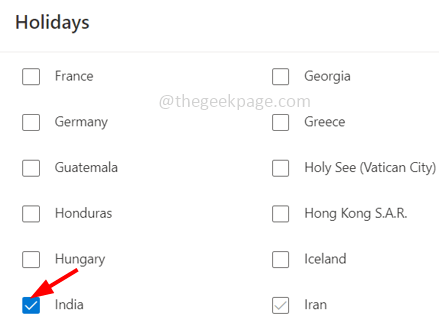
Pasul 7: Dacă doriți să adăugați programele echipei sportive preferate în calendarul dvs., atunci faceți clic pe Sport din panoul din stânga.
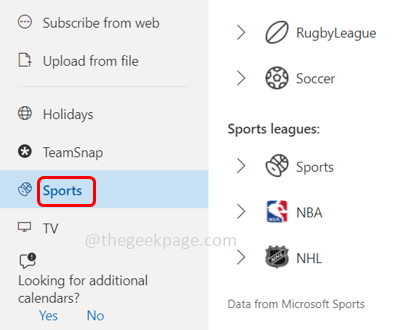
Pasul 8: Selectați sportul preferat. Aici voi selecta Cricket ca exemplu.
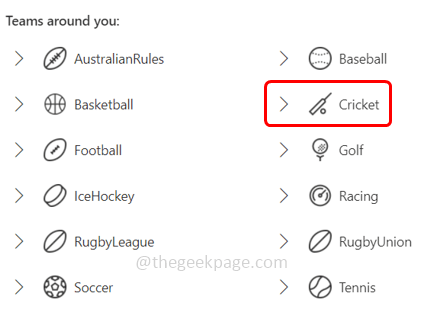
Pasul 9: Selectați echipele preferate și adăugați programul acestora în calendar făcând clic pe Caseta de bifat lângă ei.
De exemplu, voi selecta Indian Premier League și voi selecta Royal Challengers Bangalore
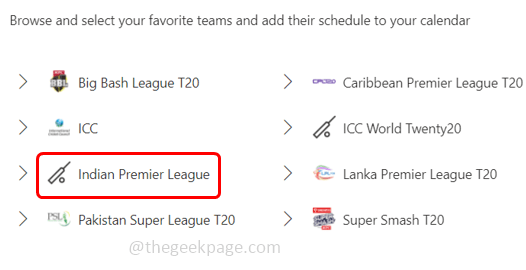
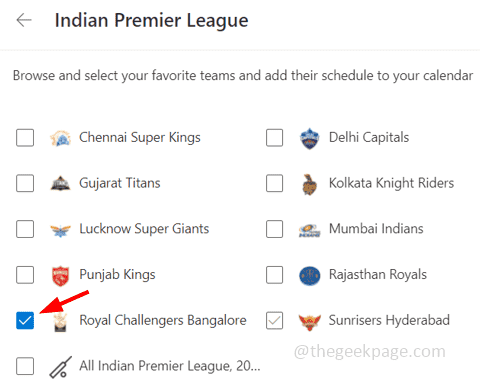
Pasul 10: Închide fereastra făcând clic pe marcajul în cruce din colțul din dreapta sus.
Pasul 11: Acum puteți vedea calendarul sportiv adăugat în panoul din stânga.
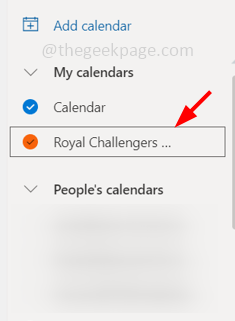
Pasul 12: Pe partea dreaptă când tu planare pe program va afișa informațiile despre orarele echipei.
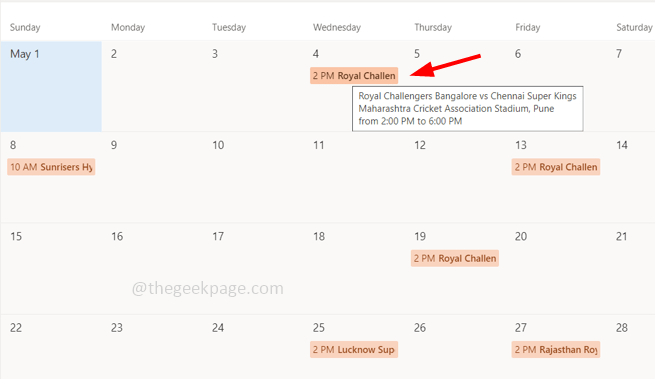
Pasul 13: Dacă tu clic pe asta specialprograma veți obține mai multe informații despre programul echipei.
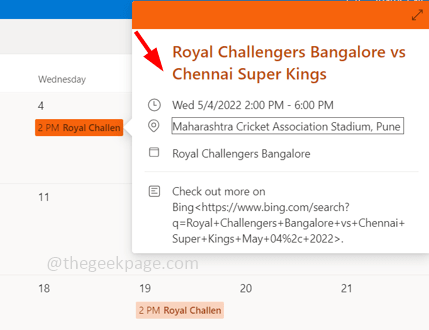
Pasul 14: De asemenea, puteți schimba culoarea programului, făcând clic pe Treipuncte lângă calendarul creat din stânga. Click pe culoare din lista aparuta si alegeti culoarea.
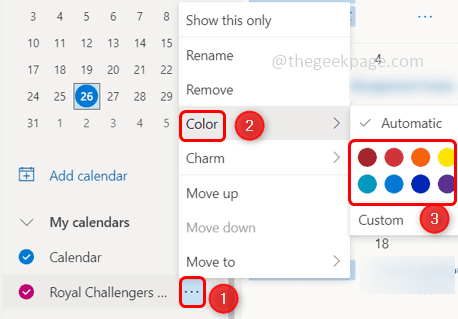
Pasul 15: În cazul în care doriți să eliminați calendarul, faceți clic pe Treipuncte lângă el și faceți clic pe elimina din lista care a apărut. Va apărea o fereastră pop-up faceți clic pe elimina.
Imaginea de aici arată cum să eliminați calendarul de sărbători.
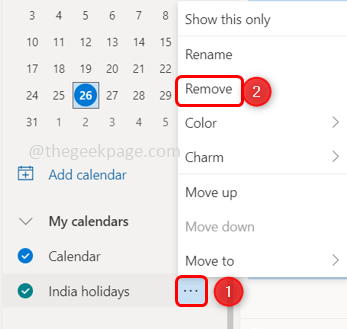
Sau o altă modalitate de a elimina este că poți pur și simplu clic pe bifămarcă pe lângă calendarul creat și debifați aceasta. Semnul de bifă dispare.
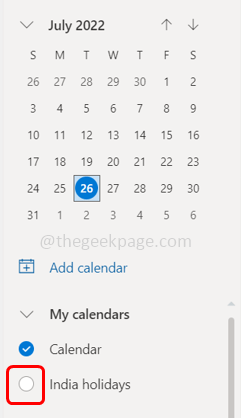
Pasul 16: În mod similar, există diferite opțiuni, precum calendare pentru emisiuni TV, școli etc. Puteți urma aceiași pași ca și noi pentru adăugarea calendarului sportiv și la celelalte categorii (TV și școli), să le programați în calendarul dvs. și să obțineți informații despre ele.
Pasul 1 - Descărcați Instrumentul de reparare PC Restoro de aici
Pasul 2 - Faceți clic pe Pornire scanare pentru a găsi și remedia automat orice problemă de PC.
Asta e! Sper că acest articol vă va fi de ajutor și acum aveți programele în calendar. Mulțumesc!!


